Dock アイテムの管理
コンピュータの Dock アイテム管理の第1ステップとして、Jamf Admin または Jamf Pro サーバへ Dock アイテムを追加します。
Jamf Admin を実行しているコンピュータの Dock アイテムリストから、追加する Dock アイテムを選択します。Jamf Pro へ Dock アイテムを追加する場合、その情報を手動で指定します。
Dock アイテムの追加/編集/削除を Jamf Admin または Jamf Pro で実行すると、相互に反映されます。
Jamf Admin へ Dock アイテムを追加
-
Jamf Admin を開き、Jamf Pro の認証を実行
-
Add Dock Items (Dock アイテムの追加)
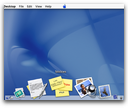 をクリックします。
をクリックします。 -
追加する Dock アイテムの横にあるチェックボックスを選択します。
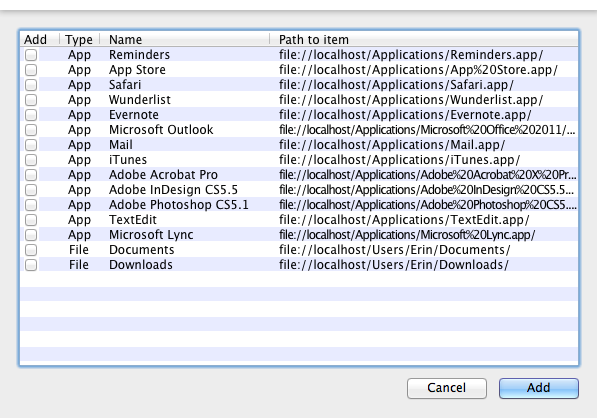
-
Add (追加) をクリックします。
Jamf Pro へ Dock アイテムを追加
-
Jamf Pro にログインします。
-
ページ右上隅の Settings (設定)
 をクリックします。
をクリックします。 -
Computer Management (コンピュータ管理) をクリックします。
-
「コンピュータ管理」セクションの Dock Items (Dock アイテム)
 をクリックします。
をクリックします。 -
New (新規)
 をクリックします。
をクリックします。 -
領域の設定を使用し、Dock アイテムを構成します。
-
Save (保存)
 をクリックします。
をクリックします。
Jamf Admin の Dock アイテムを削除
-
Jamf Admin を開き、Jamf Pro の認証を実行
-
メインレポジトリで削除したい Dock アイテムを選択します。
-
Delete (削除)
 をクリックし、あらためて Delete (削除) をクリックして再確認します。
をクリックし、あらためて Delete (削除) をクリックして再確認します。